【Floorp】現在のバージョンを調べる方法
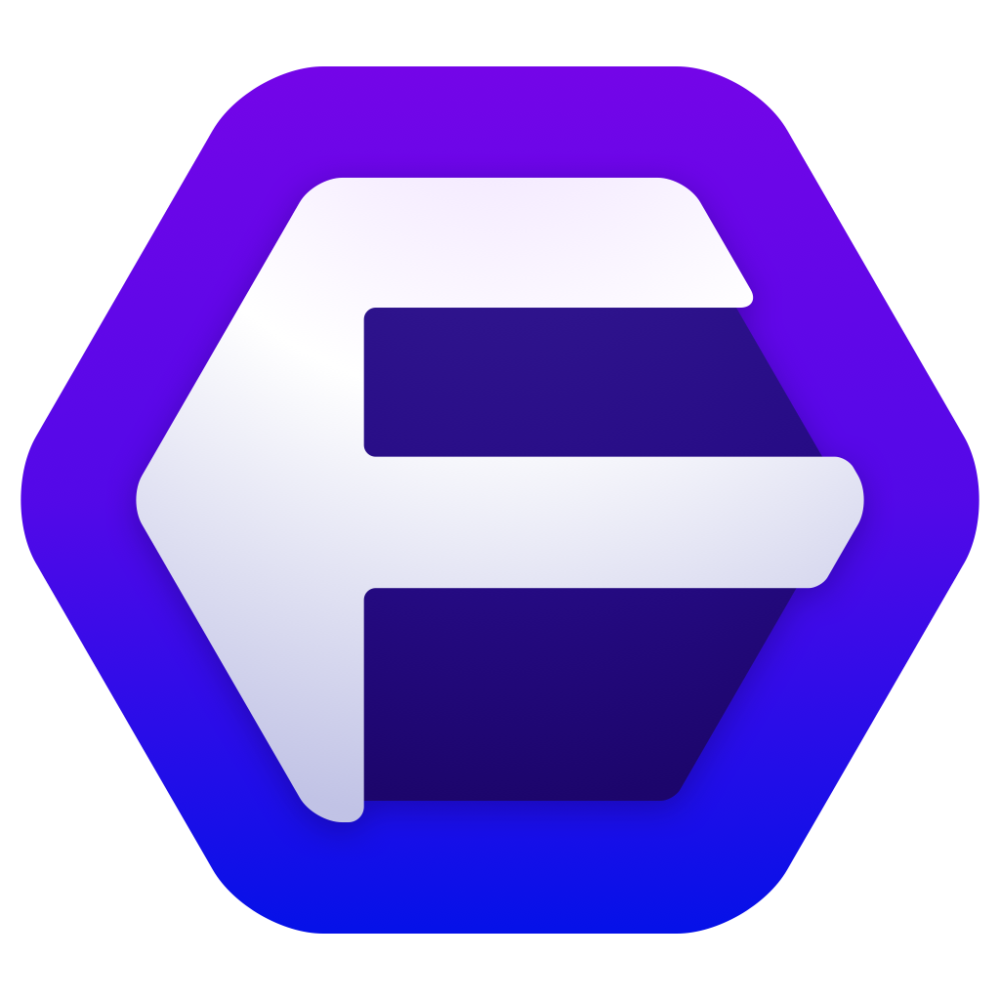
この記事では、Firefoxベースのカスタマイズ性に優れたウェブブラウザ「Floorp」の現在のバージョンを調べる方法を書きます。
FirefoxベースのブラウザなのでFirefoxと同じ手順です。
「Floorp」のバージョンは大きく以下の3つの方法で調べられます。どの方法でもOKです。個人的には一つ目か二つ目が楽かなと思います。
- ブラウザ右上のメニューボタン(三本線)→ヘルプ→「Floorpについて」から確認
- 設定(
about:preferences#general)→一般→「Floorpの更新」から確認 - トラブルシューティング情報(
about:support)から確認
「Floorp」ブラウザについては下記記事を参考にしてみてください。
Floorpブラウザの現在のバージョンを調べる方法
「Floorpについて」から確認
ブラウザを起動して右上のメニューボタン(三本線)→「ヘルプ」をクリックします。
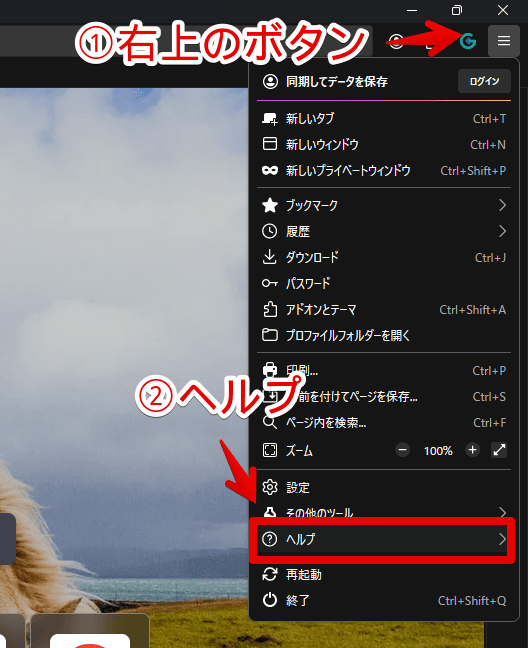
「Floorpについて」をクリックします。
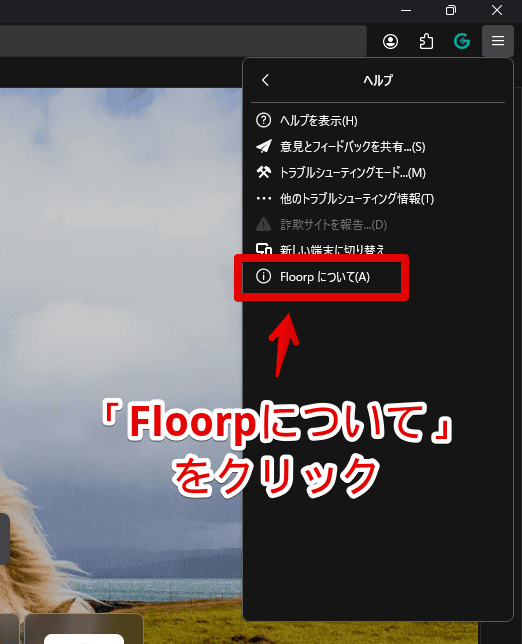
新しいウィンドウで「Ablaze Floorpについて」ダイアログが表示されます。「Floorp Browser」の下に現在使っている「Floorp」のバージョン(数字)が記載されています。(例:11.4.0)
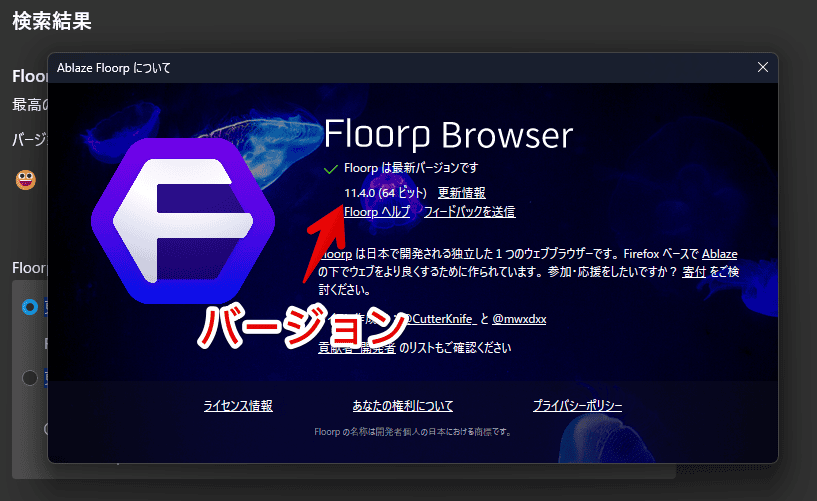
「Floorpは最新バージョンです」と表示されていれば、現在配信されている中での最新版ということです。「更新情報」をクリックすると、新しいタブで「ABlog」ページが表示されます。
設定ページ(about:preferences#general)から確認
設定画面を開きます。右上のメニューボタン→「設定」を押すかアドレスバーに「about:preferences#general」を貼り付けてアクセスします。
about:preferences#general一般ページをスクロールして「Floorpの更新」部分を探します。見つからない場合は右上の設定内検索ボックスを活用するといいかなと思います。バージョンが記載されています。
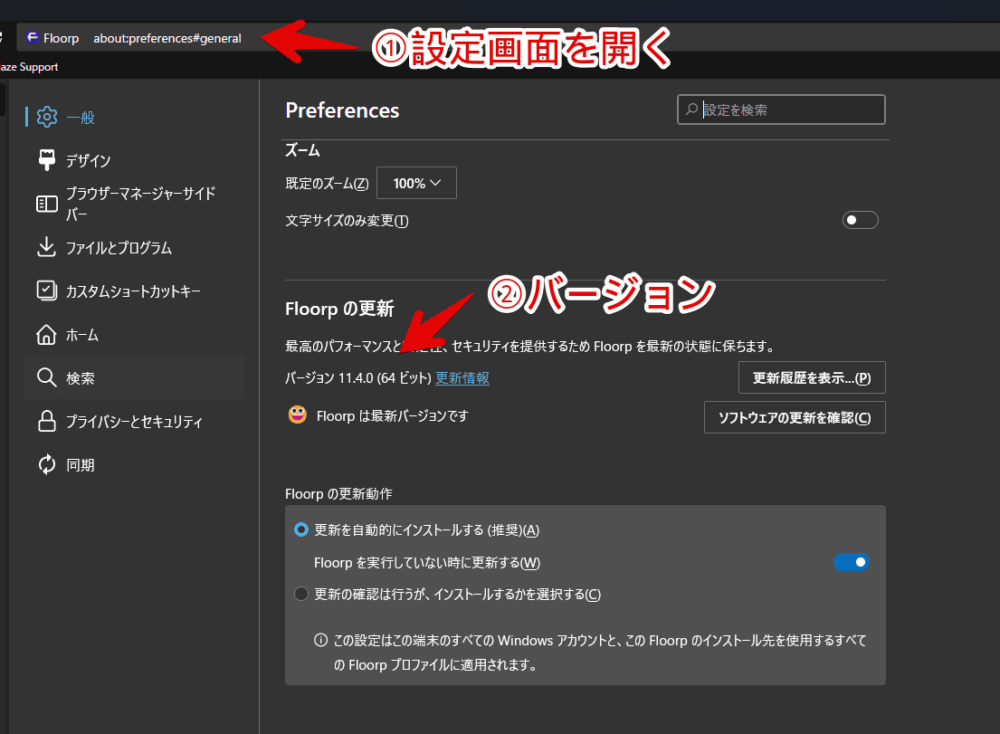
「更新履歴を表示」をクリックすると過去のインストール履歴が表示されます。
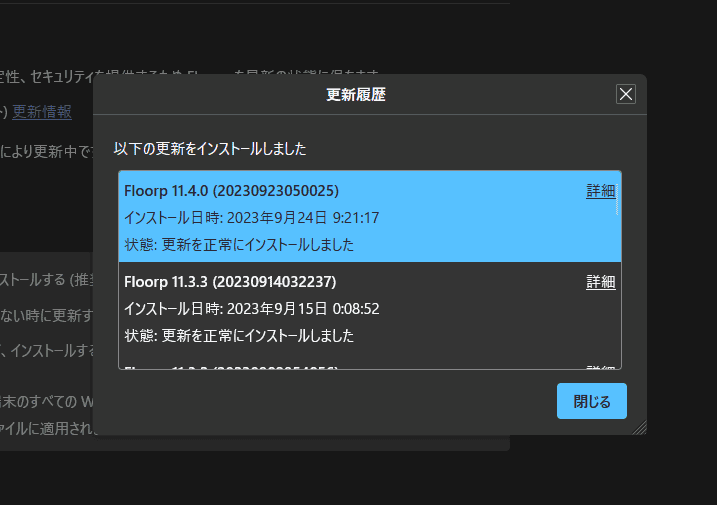
「ソフトウェアの更新を確認」を押すと新しいバージョンがないかチェックしてくれます。
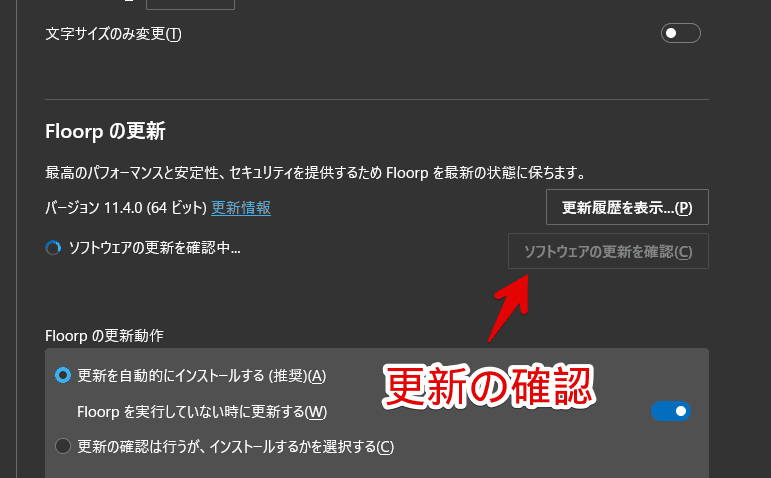
トラブルシューティング情報(about:support)から確認
右上のメニューボタン→ヘルプ→「他のトラブルシューティング情報」をクリックします。
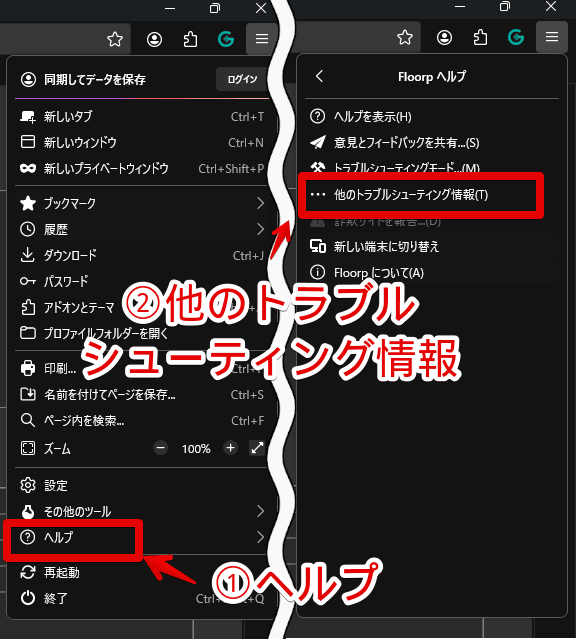
アプリケーション基本情報の「バージョン」という項目に記載されています。
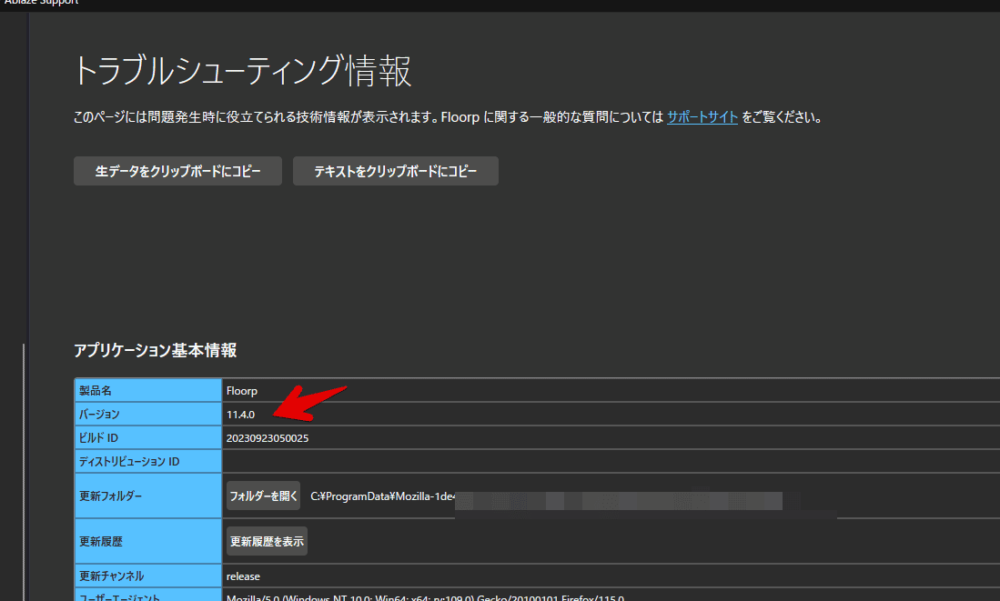
感想
以上、Firefoxベースのカスタマイズ性に優れたウェブブラウザ「Floorp」で現在のバージョンを調べる方法でした。
新バージョンがお知らせ(公式サイト、X)された時に「うぉ!この新機能出たのか!俺のブラウザはもう使えるようアップデートされているのかな?」と確認する時に便利です。
「Floorpについて」ダイアログから確認してアップデートは舞い降りているけど適用されていなかったらブラウザを再起動して新機能を早速堪能する…という感じです。


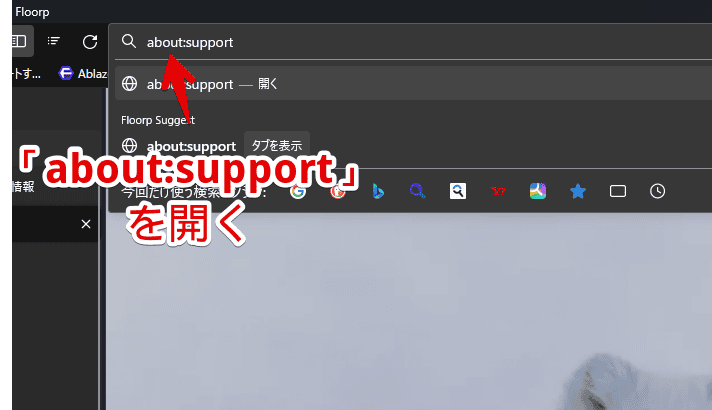
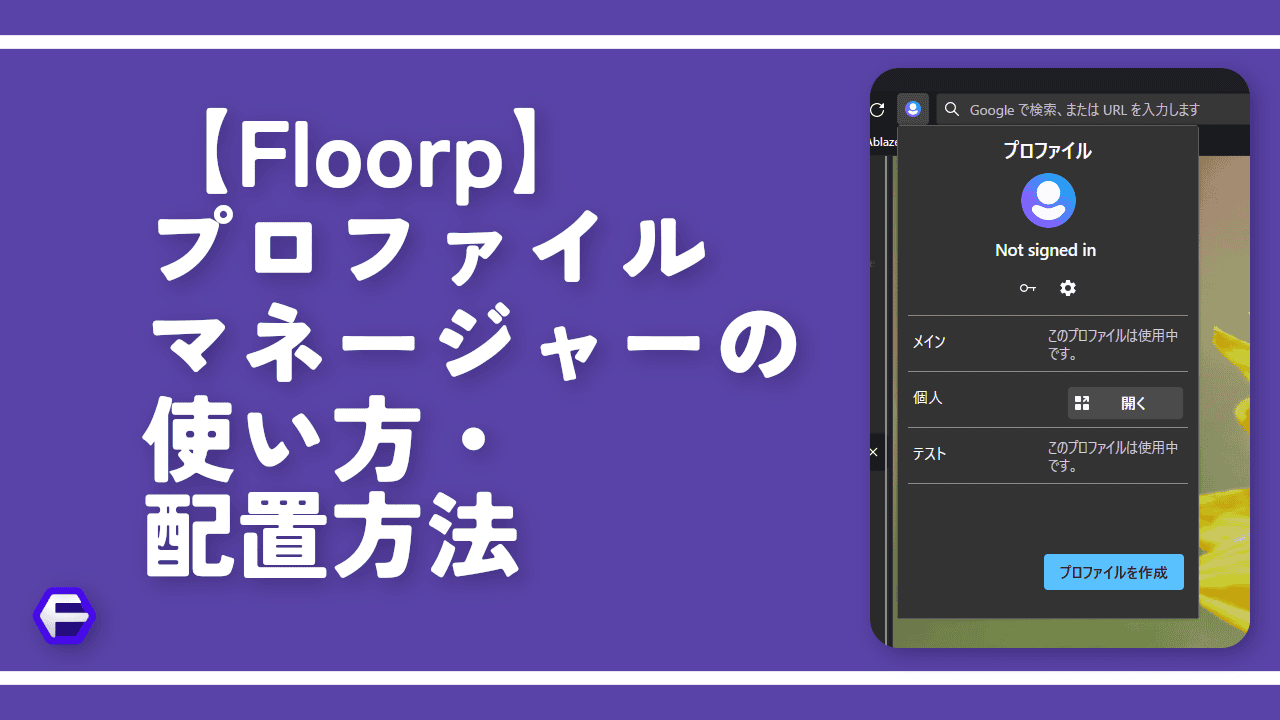
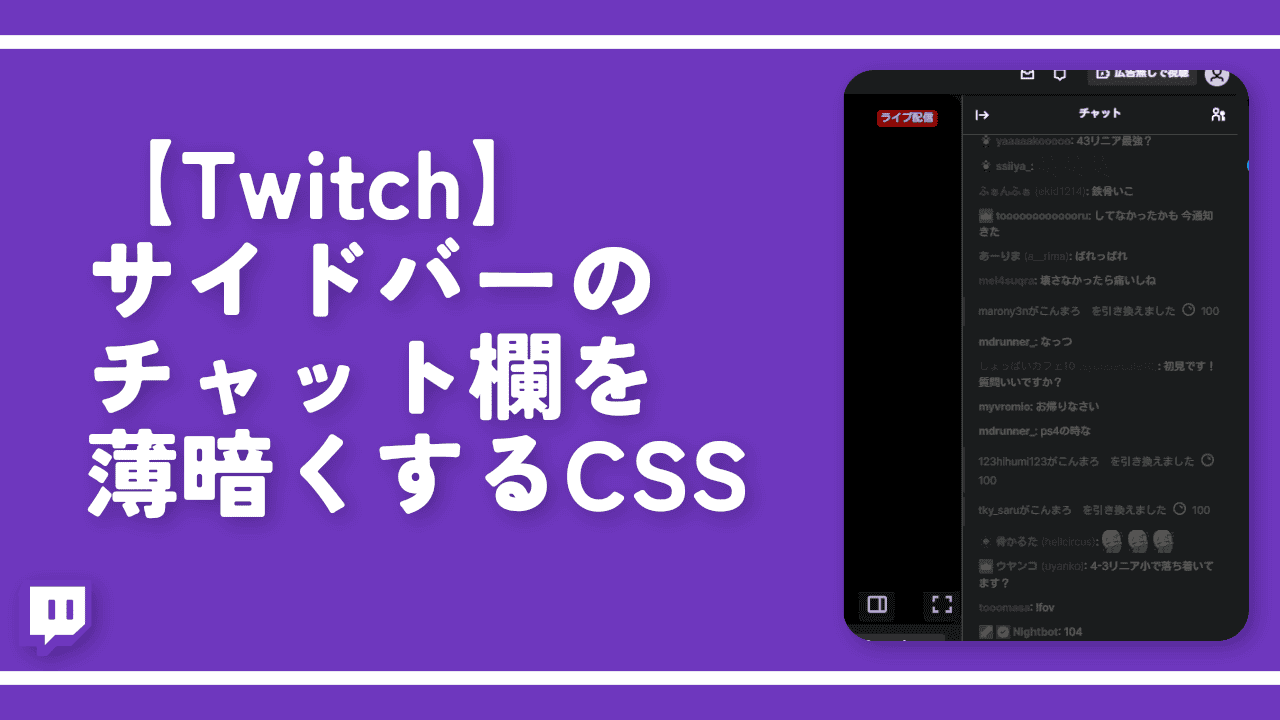
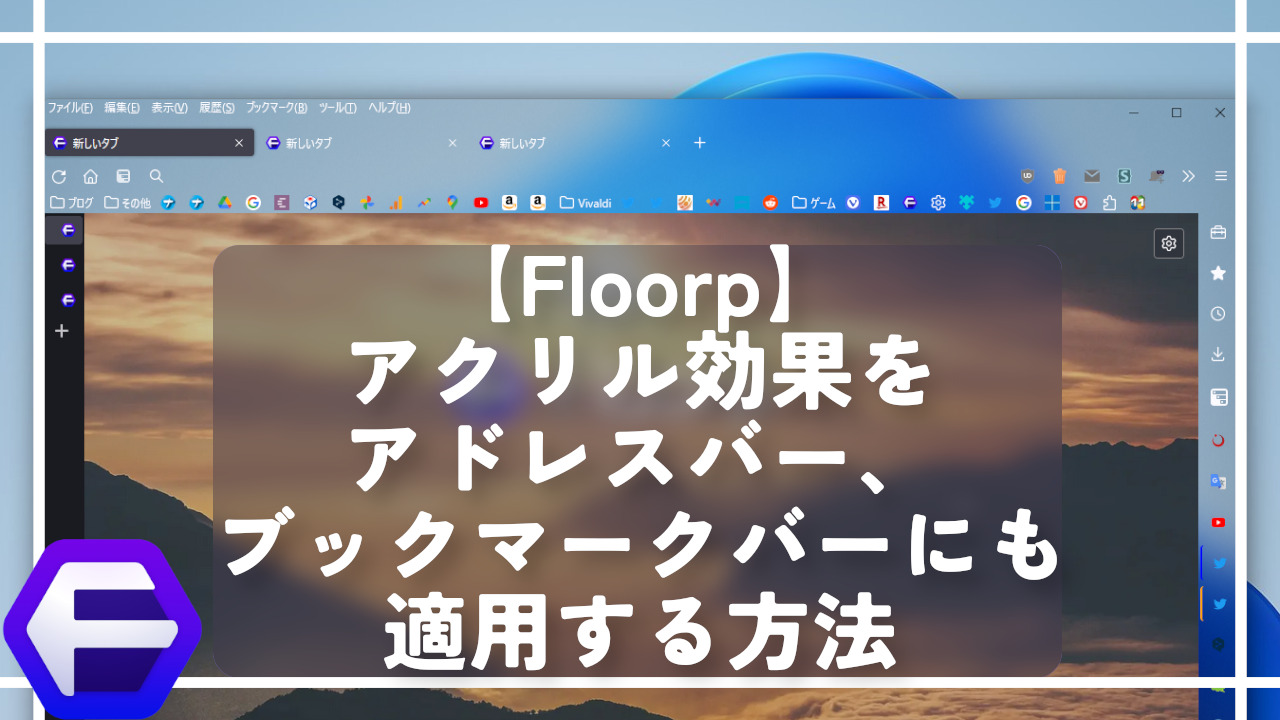
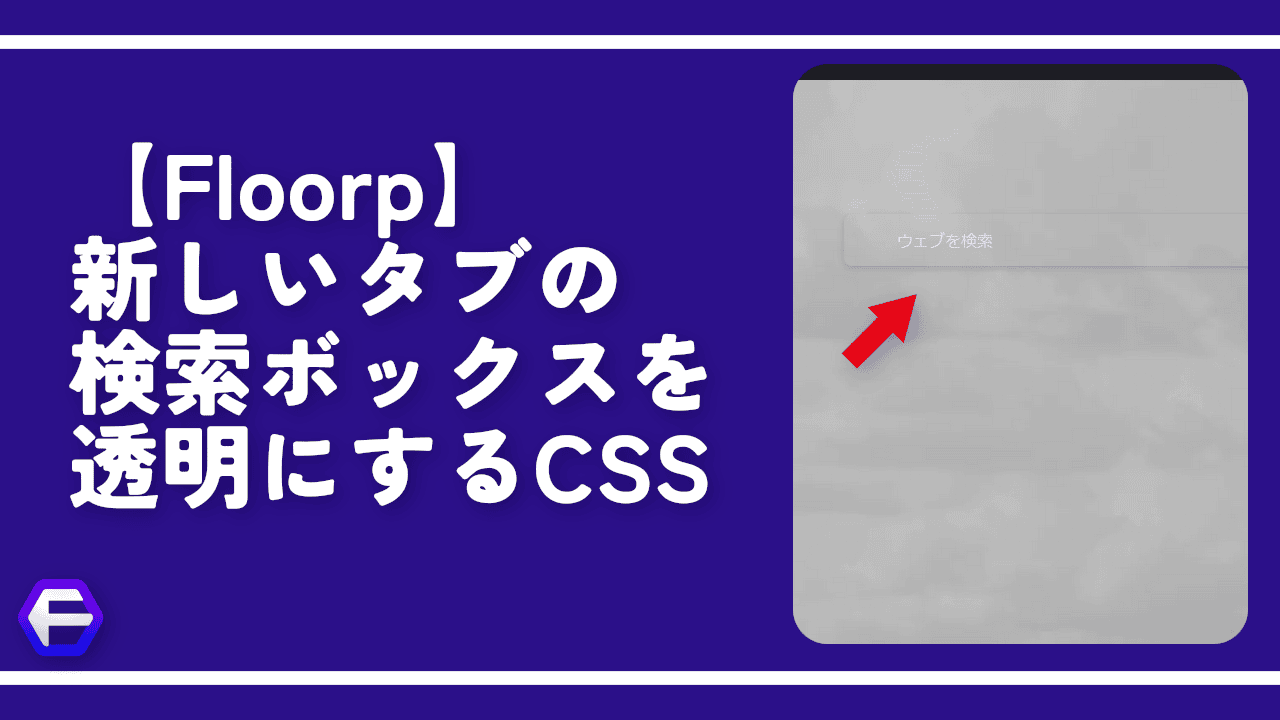
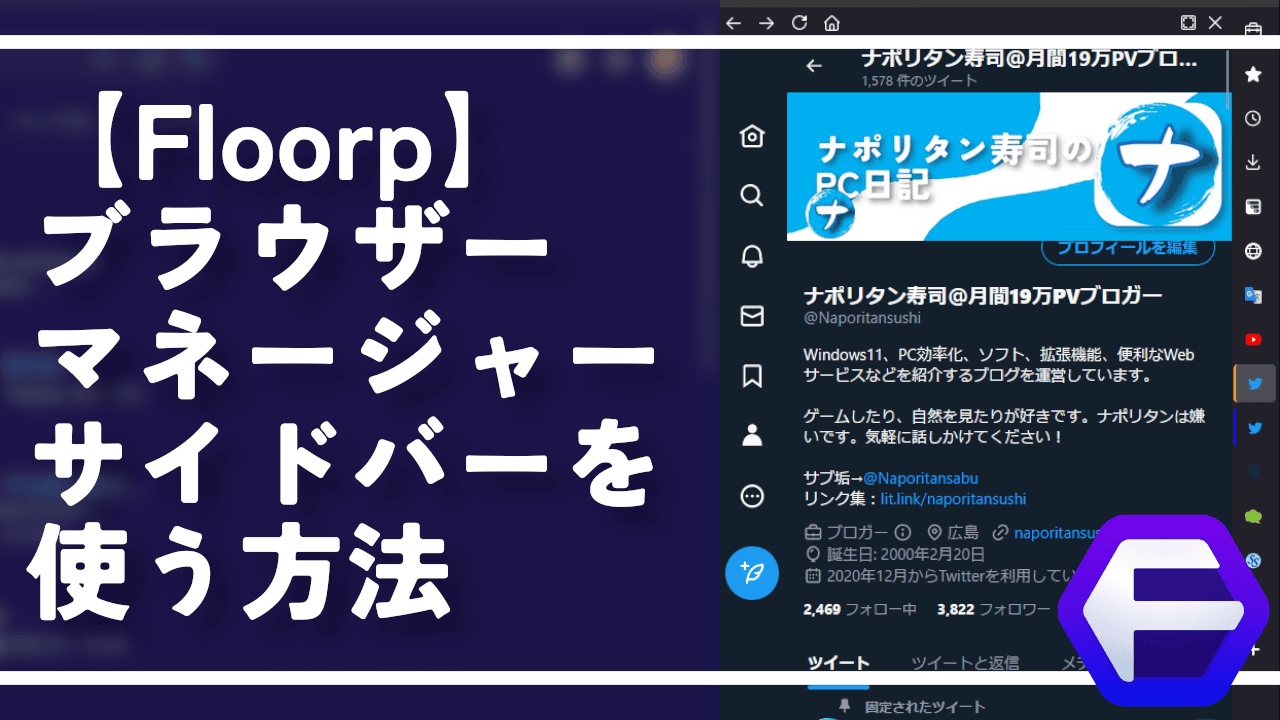
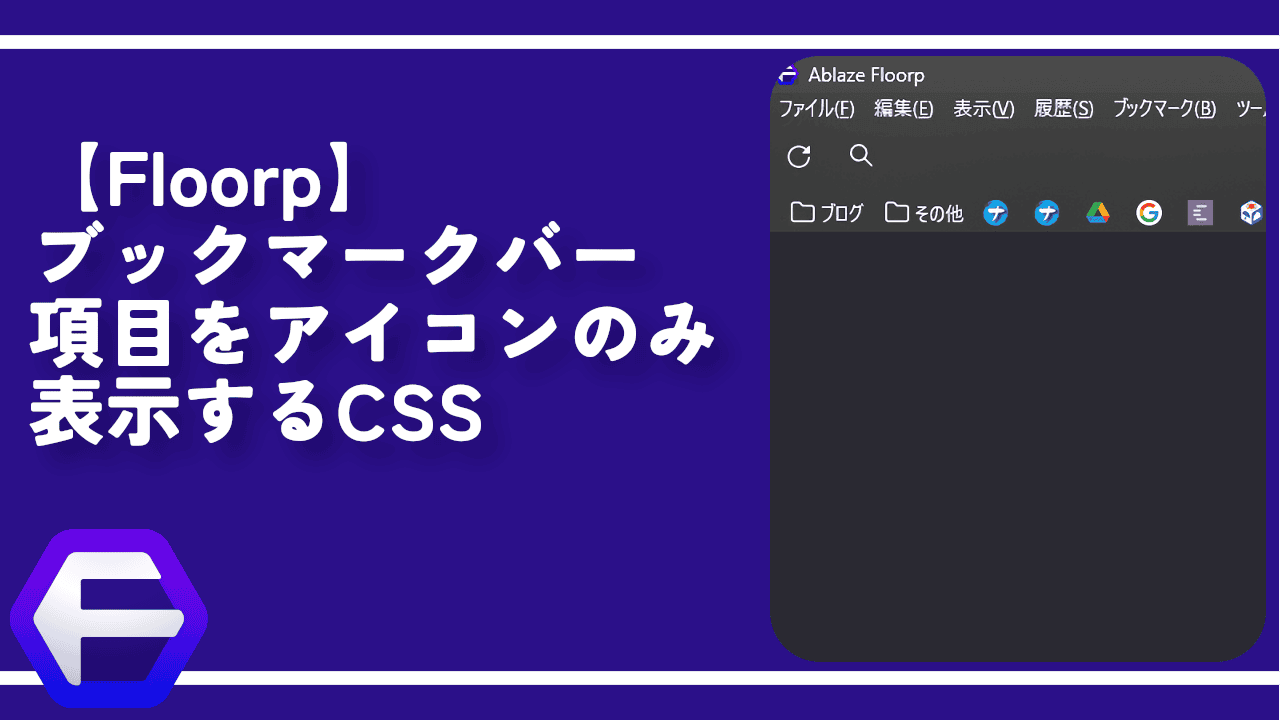
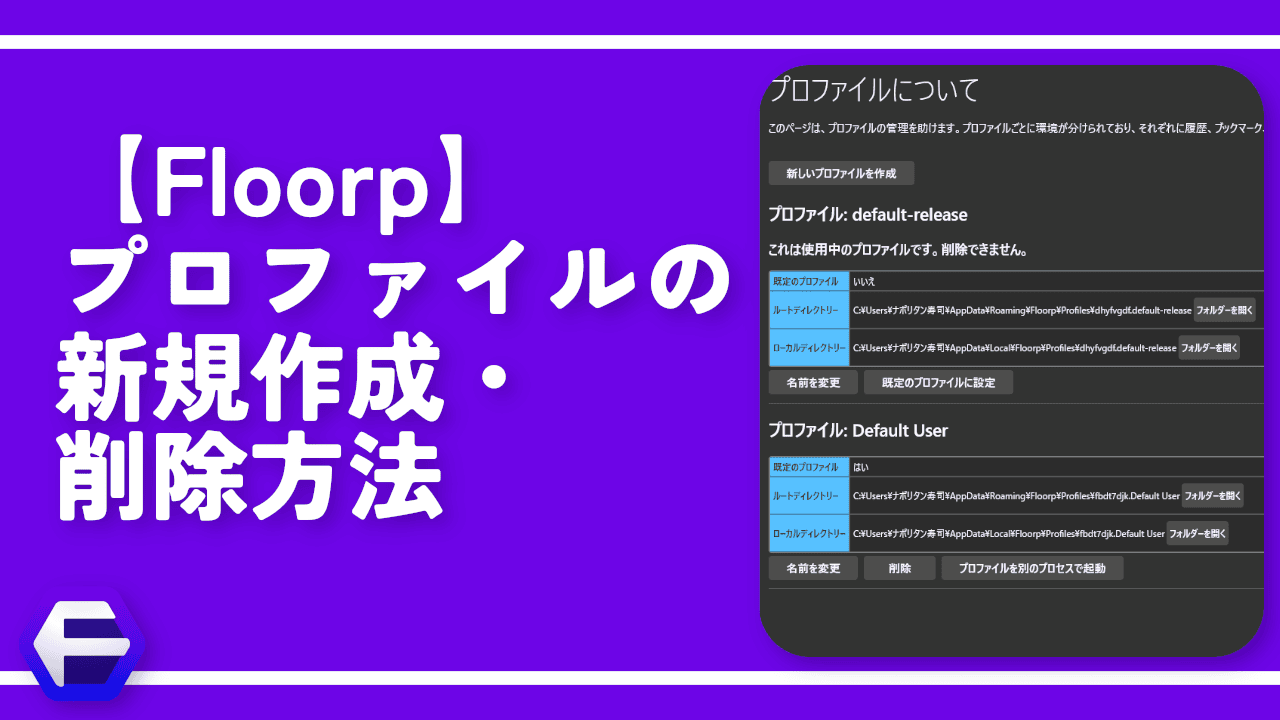
 【2025年】僕が買ったAmazon商品を貼る!今年も買うぞ!
【2025年】僕が買ったAmazon商品を貼る!今年も買うぞ! 【Amazon】配送料(送料)の文字を大きく目立たせるCSS
【Amazon】配送料(送料)の文字を大きく目立たせるCSS 【TVer】嫌いな特定の番組を非表示にするCSS。邪魔なのは消そうぜ!
【TVer】嫌いな特定の番組を非表示にするCSS。邪魔なのは消そうぜ! 「Kiwi browser」がサポート終了なので「Microsoft Edge」に移行!拡張機能も使えるよ
「Kiwi browser」がサポート終了なので「Microsoft Edge」に移行!拡張機能も使えるよ カロリーメイトを綺麗に開けられるかもしれない方法
カロリーメイトを綺麗に開けられるかもしれない方法 【DPP4】サードパーティー製でレンズデータを認識する方法
【DPP4】サードパーティー製でレンズデータを認識する方法 【Clean-Spam-Link-Tweet】「bnc.lt」リンクなどのスパム消す拡張機能
【Clean-Spam-Link-Tweet】「bnc.lt」リンクなどのスパム消す拡張機能 【プライムビデオ】関連タイトルを複数行表示にするCSS
【プライムビデオ】関連タイトルを複数行表示にするCSS 【Google検索】快適な検索結果を得るための8つの方法
【Google検索】快適な検索結果を得るための8つの方法 【YouTube Studio】視聴回数、高評価率、コメントを非表示にするCSS
【YouTube Studio】視聴回数、高評価率、コメントを非表示にするCSS 【Condler】Amazonの検索結果に便利な項目を追加する拡張機能
【Condler】Amazonの検索結果に便利な項目を追加する拡張機能 これまでの人生で恥ずかしかったこと・失敗したことを書いてストレス発散だ!
これまでの人生で恥ずかしかったこと・失敗したことを書いてストレス発散だ! 【2025年】当サイトが歩んだ日記の記録
【2025年】当サイトが歩んだ日記の記録